win7系统文件夹隐藏怎么恢复 win7系统如何显示隐藏文件夹
Win7系统文件夹隐藏功能是一个很方便的功能,可以保护文件夹不被误操作删除或修改,但有时候也会出现需要恢复隐藏文件的情况。那么win7系统文件夹隐藏怎么恢复呢?同时如果需要查看被隐藏的文件夹,又该如何操作呢?接下来我们就来一起探讨一下这个问题。
win7系统如何显示隐藏文件夹
具体方法:
1.首选我们双击打开电脑桌面上的“计算机”图标 如图

2.打开计算机设置窗口之后,我们点击左上角的“组织”后面的倒三角符号 如图
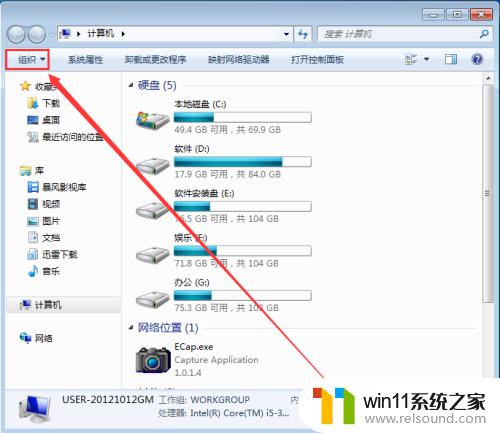
3.在弹出的选项中,我们点击"文件夹和搜索选项" 如图
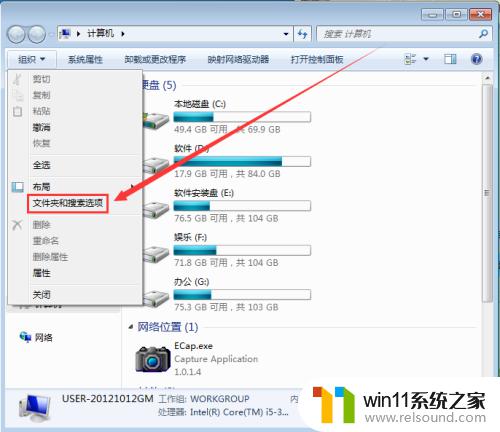
4.在打开的“文件夹选项”设置窗口里,我们点击“查看”选项 如图
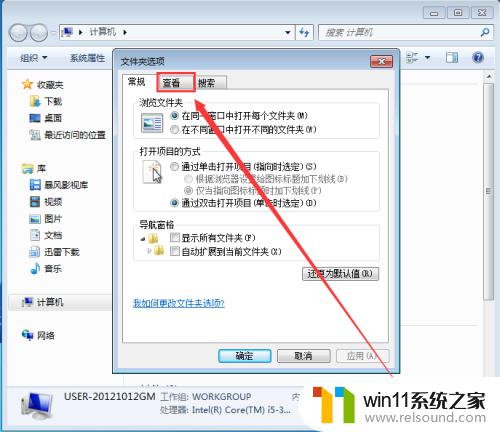
5.打开查看选项之后,我们找到并且勾选“显示隐藏的文件。文件夹和驱动器”,然后点击设置窗口底下的“应用”和“确定” 如图
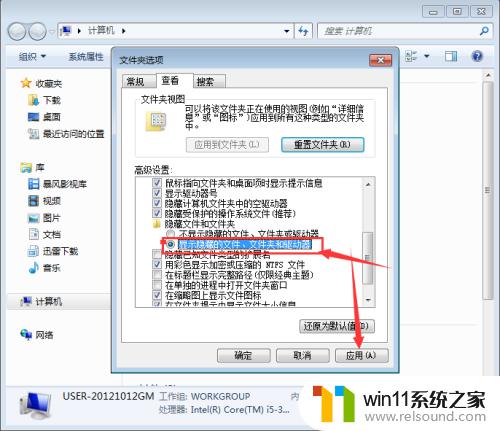
6.完成以上操作步骤之后,我们就可以到存放隐藏文件夹的地方里。就可以看到隐藏的文件夹啦 如图
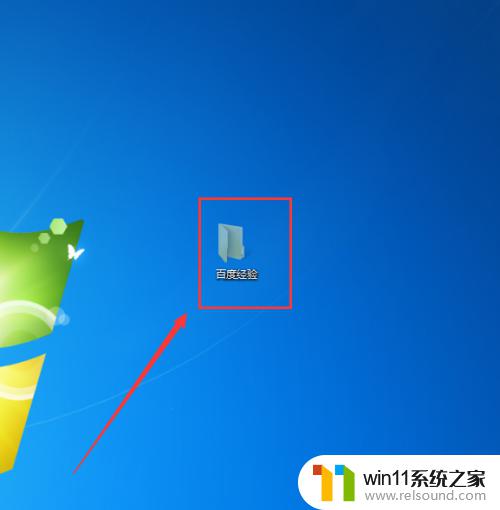
在Win7系统中,文件夹隐藏是为了保护重要文件不受误删除或修改,但在需要查看或编辑文件夹时也会带来不便。要恢复文件夹的显示,可以在控制面板中的文件夹选项中进行设置。建议在操作系统中备份重要文件,以免信息丢失或泄露。















